在數字化時代,我們常常需要在手機和電腦之間傳輸文件,尤其是在使用手機迅雷下載了重要資料或娛樂內容后,希望快速將其轉移到電腦上。以下是一些實用的方法,幫助你將手機迅雷下載的文件傳輸到電腦上。
方法一:通過文件管理器直接傳輸1. 打開文件管理器:
首先,在手機桌面找到并點擊“文件管理”應用。
2. 定位到迅雷下載文件:
進入文件管理后,點擊“內部存儲”,然后依次點擊“android”文件夾、“obb”文件夾以及“com.xunlei.downloadprovider”文件夾。這個路徑通常是迅雷下載文件的默認存儲位置。
3. 選擇并分享文件:
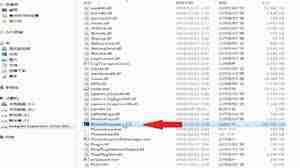
在“com.xunlei.downloadprovider”文件夾中,找到你希望傳輸到電腦的文件,長按該文件,然后選擇“分享”圖標。
在彈出的分享選項中,選擇“發(fā)送給好友”,然后選擇“我的電腦”(如果已連接并登錄qq或微信)。點擊“發(fā)送”后,文件將發(fā)送到你的電腦。
5. 在電腦上接收文件:
在電腦上打開qq或微信,接收并下載文件。之后,你可以將文件保存到電腦的任意位置。
方法二:使用迅雷賬號同步功能1. 登錄迅雷賬號:
確保在手機和電腦上都登錄了相同的迅雷賬號。
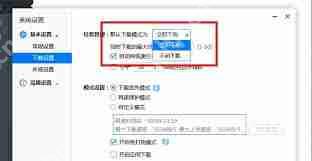
2. 查看下載記錄:
在手機上,迅雷下載的文件會自動同步到你的賬號內。在電腦上登錄迅雷后,你可以查看并重新下載這些文件。
3. 重新下載文件:
在電腦的迅雷客戶端中,選擇你想要的文件,點擊重新下載。這樣,文件就會從云端下載到你的電腦上。
方法三:通過本地存儲目錄導出1. 打開迅雷app:
在手機上打開迅雷app,長按已下載的文件。
2. 打開本地存儲目錄:
在彈出的選項中,選擇“打開本地存儲目錄”。
3. 移動文件:
在本地存儲目錄中,找到并選擇你想要傳輸的文件,點擊“移動”選項,然后將文件移動到手機內部存儲的某個易于訪問的文件夾中。
4. 連接電腦:
使用usb線將手機連接到電腦,然后在電腦上打開文件管理器(如windows資源管理器)。
5. 導出文件:
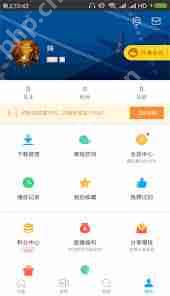
在文件管理器中,導航到手機存儲中你保存文件的文件夾,然后將文件復制到電腦上的目標位置。
注意事項- 如果你修改了迅雷的默認存儲路徑,需要根據你設置的路徑來查找文件。
– 高版本的安卓系統(tǒng)可能會限制對app內文件的直接訪問,此時可以嘗試通過迅雷app內的空間清理功能來訪問下載文件。
– 某些方法可能依賴于特定的軟件版本或操作系統(tǒng),因此在實際操作中可能會略有不同。
通過上述方法,你可以輕松地將手機迅雷下載的文件傳輸到電腦上,滿足你的不同需求。







